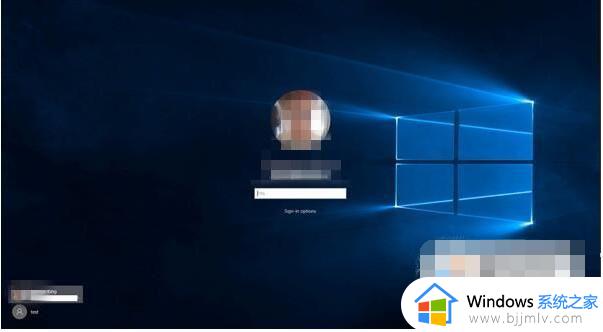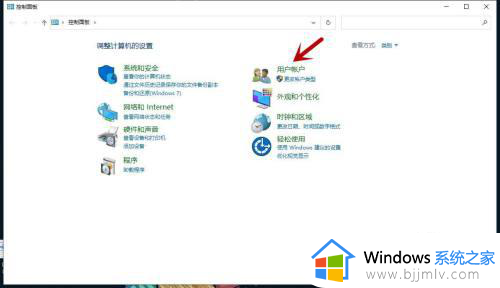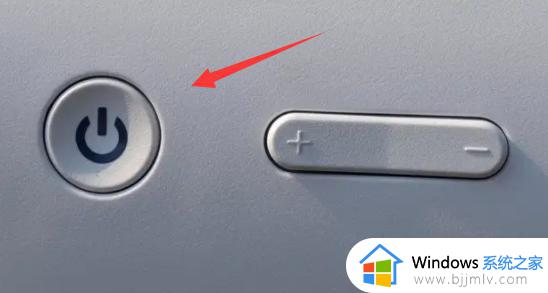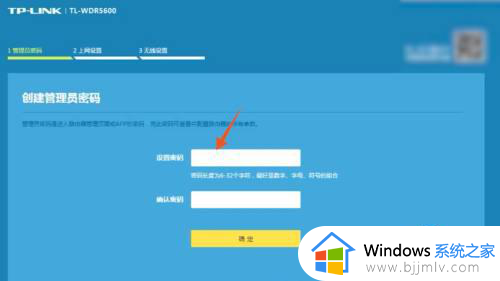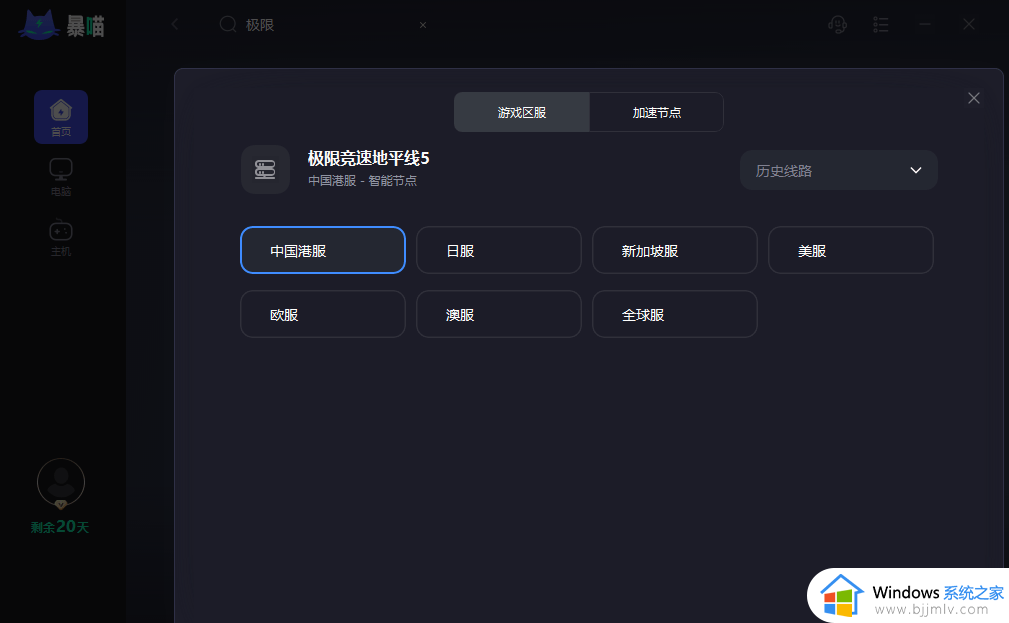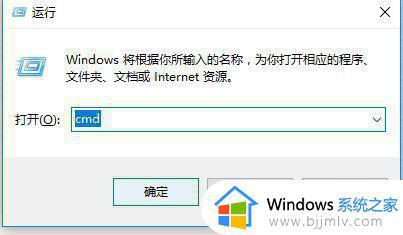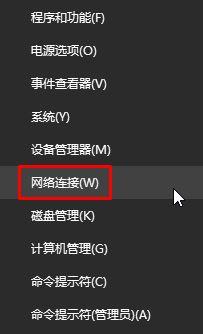windows卡在登录界面怎么办 windows登录界面卡死如何解决
更新时间:2023-10-27 15:52:57作者:skai
相信我们小伙伴在使用windows操作系统的时候应该都或多或少的遇到过一些电脑问题,就比如最近有小伙伴遇到了windows卡在登录界面的情况,对此我们应该怎么办呢,那么windows卡在登录界面怎么办?接下来小编就带着大家一起来看看windows登录界面卡死如何解决,希望对你有帮助。
解决方法
1、按住Shift 键重启电脑同时按住键盘上的 Shift 键,依次在出来的界面中点击疑难解答。
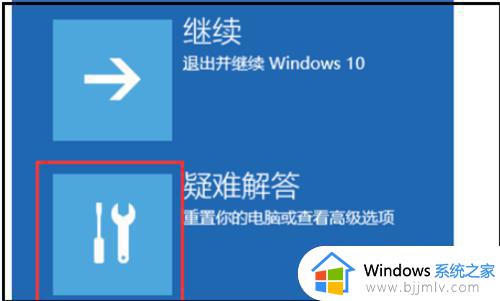
2、在新的界面,点击高级选项,再点击启动设置。
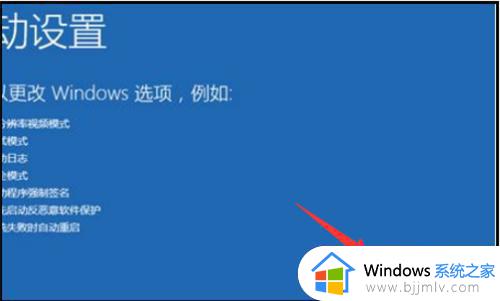
3、在新的界面,点击重启,在电脑重启后按键F4即可进入安全模式。
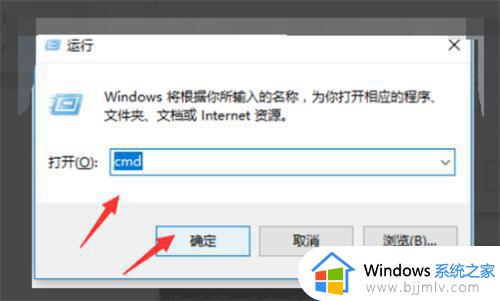
4、按键键盘上的WIN+R,在出来的对话框中输入cmd点击。确定输入netshwinsockreset回车,完成以上操作后重启电脑。
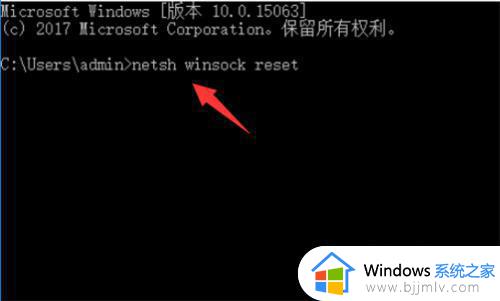
以上全部内容就是小编带给大家的windows卡在登录界面解决方法详细内容分享啦,还不清楚怎么解决的小伙伴就快点跟着小编一起进行操作。